Perbaiki Autorun terbaik.Kesalahan DLL di Windows 10
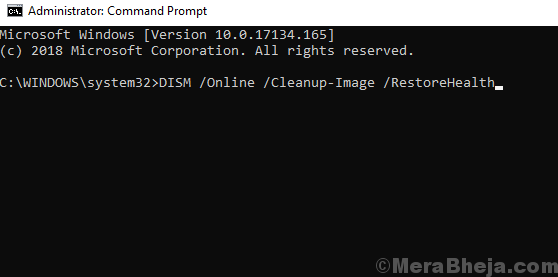
- 3470
- 767
- Daryl Hermiston DVM
Autorun.Kesalahan DLL adalah kesalahan paling umum di jendela. Sebagian besar kesalahan ini terjadi ketika kami mencoba menginstal atau mencoba meluncurkan beberapa program. Kesalahan ini sebagian besar memiliki pesan seperti Autorun.DLL hilang atau autorun.File dll tidak ditemukan dalam program ini. Jadi, Anda mungkin bertanya -tanya bahwa apa ini autorun.file dll dan mengapa sangat penting untuk menjalankan program.
Apa itu Autorun.file dll?
File DLL adalah file sumber daya untuk program dan berisi informasi penting tentang program di dalamnya. File DLL Autorun adalah file sumber daya untuk instalasi dan peluncuran program dan karena beberapa alasan jika file ini hilang, program tidak dapat dimulai atau diinstal. Sekarang kita tahu mengapa kita membutuhkan autorun.file dll, mari kita lihat apa yang bisa kita lakukan jika kita mendapatkan autorun.DLL adalah kesalahan yang hilang.
Daftar isi
- Metode 1 - Temukan di tempat sampah daur ulang
- Metode 2 - gambar pemindaian dan pembersihan
- Metode 3 - Instal Pembaruan Windows
Metode 1 - Temukan di tempat sampah daur ulang
Mungkin saja seseorang telah menghapus autorun.File dll dari direktori program secara tidak sengaja dan karena itu Anda mungkin mendapatkan kesalahan ini. Jika ini masalahnya maka Anda bisa mengembalikan file dan kesalahan Anda dapat diselesaikan dengan mudah.
Langkah 1] Buka Tempat sampah.
Langkah 2] Cari autorun.DLL dalam daftar. Jika Anda menemukan satu klik kanan di atasnya dan pilihlah memulihkan barang itu.

Itu akan secara otomatis mengembalikan autorun.file dll ke folder aslinya dan sekarang Anda dapat meluncurkan program. Jika Anda tidak dapat menemukan autorun.File dll di tempat sampah daur ulang lalu coba metode di bawah ini.
Metode 2 - gambar pemindaian dan pembersihan
Autorun.Kesalahan DLL juga dapat terjadi karena korupsi file. Karena beberapa sistem file korupsi autorun.DLL terinfeksi dan rusak. Anda harus memeriksa file yang rusak itu dan memperbaikinya untuk menyelesaikan kesalahan DLL Autorun. Ikuti langkah -langkah ini untuk memindai dan memperbaiki file yang rusak.
Langkah 1] Tekan Windows kunci dan cari prompt perintah, klik kanan pada hasil pertama dan pilih Jalankan sebagai administrator.
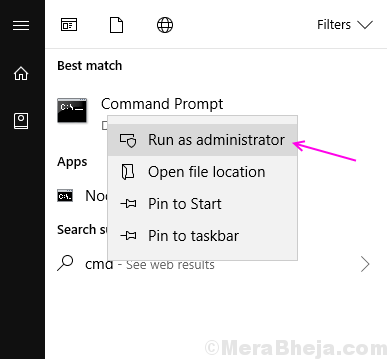
Langkah 2] Tekan Ya pada prompt kontrol akses pengguna.
Langkah 3] Ketik SFC /SCANNOW di jendela prompt perintah dan tekan enter. Itu akan mulai memindai file yang rusak. Proses ini bisa memakan waktu beberapa saat jadi memiliki kesabaran dan menunggu sampai proses selesai.
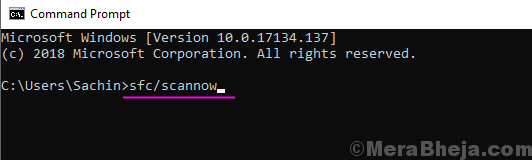
Langkah 4] Menyalakan ulang komputer setelah pemindaian selesai.
Bagi banyak pengguna, hanya SFC/SCANNOW yang melakukan pekerjaan dan kesalahan menghilang dan mereka dapat menggunakan program ini. Periksa apakah kesalahan Anda terpecahkan atau tidak. Jika tidak, tetap mengikuti langkah -langkah ini.
Langkah 5] Ulangi dua langkah pertama untuk membuka prompt perintah sebagai administrator.
Langkah 6] Salin, tempel perintah berikut satu per satu dan kemudian tekan Memasuki satu per satu untuk menjalankan perintah.
Dism /Online /Cleanup-Image /CheckHealth Dism /Online /Cleanup-Image /ScanHealth Dism /Online /Cleanup-Image /RestoreHealth
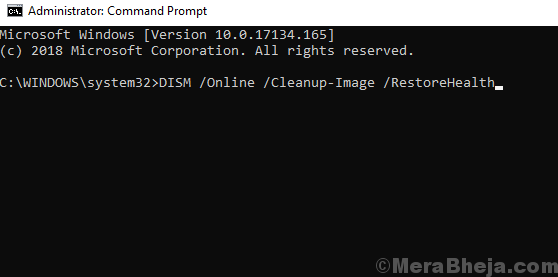
Langkah 7] Pindai Demam akan dimulai dengan perintah di atas. Pemindaian ini akan berjalan sekitar 15-20 menit jadi miliki kesabaran dan tunggu untuk menyelesaikan pemindaian. Pemindaian akan memperbaiki file yang rusak di komputer Anda.
Langkah 8] Reboot PC Anda setelah menyelesaikan pemindaian.
Metode 3 - Instal Pembaruan Windows
Microsoft secara berkala merilis pembaruan untuk kesalahan dan bug yang telah menemukan di windows. Jika Anda belum memperbarui sistem Anda dalam beberapa saat maka autorun.Kesalahan DLL mungkin terjadi karena file sistem yang sudah ketinggalan zaman. Ikuti proses ini untuk memeriksa pembaruan baru.
Langkah 1] Tekan Windows Dan SAYA pada saat yang sama dan pilih Pembaruan dan Keamanan.
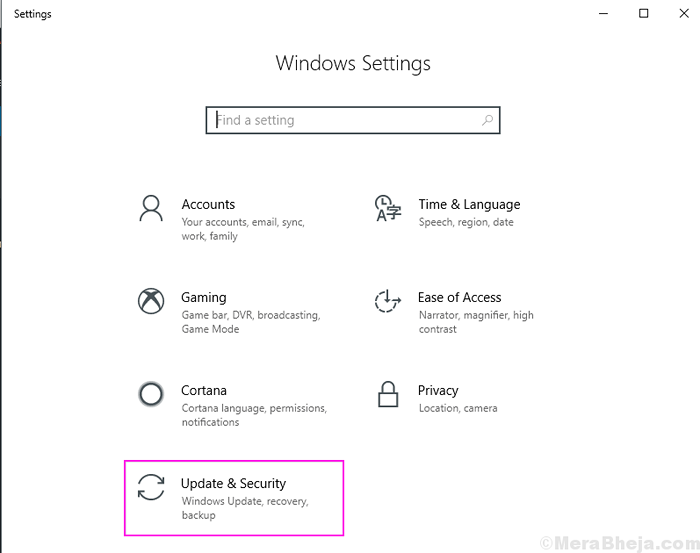
Langkah 2] Klik Periksa pembaruan Tombol di menu yang tepat.
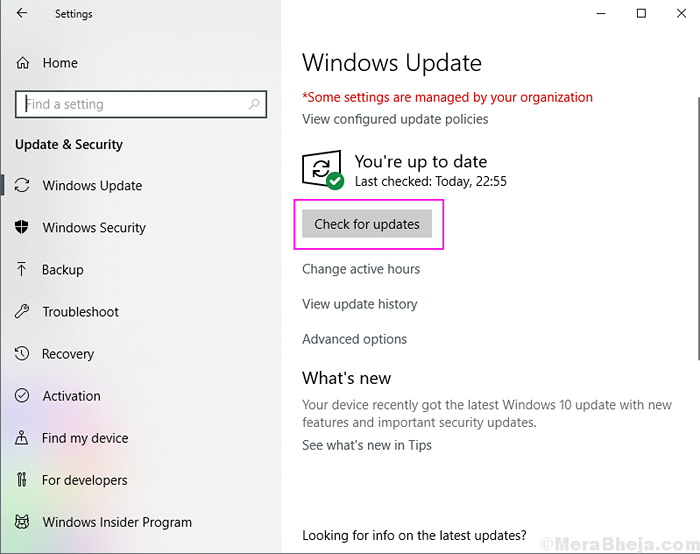
Langkah 3] Ini akan mulai mengunduh pembaruan untuk komputer Anda. Setelah semua pembaruan diunduh kemudian reboot PC Anda untuk menginstalnya.
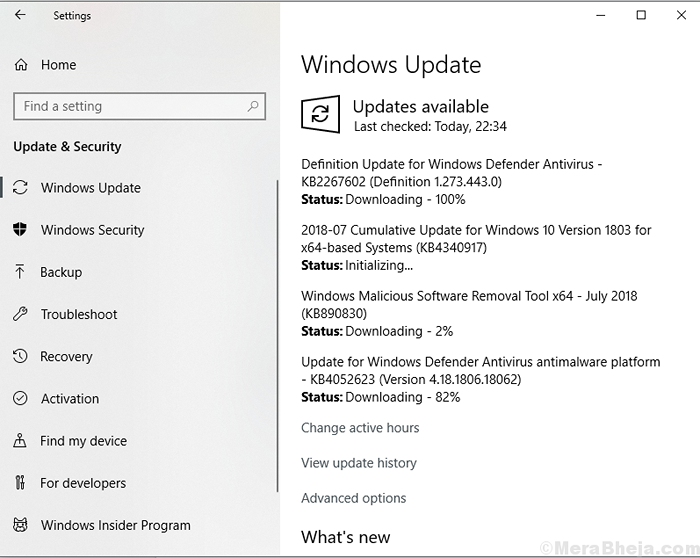
Setelah menginstal kesalahan, periksa bahwa Anda dapat menginstal dan meluncurkan program atau tidak.
- « [Terpecahkan] Kalkulator Windows 10 Tidak Bekerja
- [Diselesaikan] Volume Windows 10/11 meningkat secara otomatis »

